分盘是对硬盘进行逻辑划分的过程,目的是更好地管理存储空间。每个分区可以像独立的硬盘一样使用,便于存储不同类型的数据,如操作系统、程序文件、个人文件等。合理的分盘不仅能提升数据管理的效率,还能增强系统运行的稳定性。因此,掌握分盘的方法对于使用台式电脑至关重要。

一、如何对台式电脑进行分盘
1. 查看硬盘状态
打开“此电脑”,右键点击“管理”,选择“磁盘管理”。在此界面,你可以看到所有连接的硬盘及其分区情况,包括可用的空间。
2. 缩小已有分区
如果硬盘上已有多个分区且存在未分配空间,可以对一个现有分区进行缩小。例如,如果你想从C盘(通常是系统盘)中分出一个新盘,右键点击C盘,选择“缩小卷”。然后输入希望缩小的大小,点击“缩小”即可。
3. 创建新分区
完成缩小后,系统会显示未分配的空间。右键点击这块未分配的空间,选择“新建简单卷”。系统将引导你完成创建新分区的过程,包括选择分区大小、指定盘符和格式化分区等。
4. 格式化新分区
分区创建后,需要进行格式化以确保可以存储文件。格式化时,建议选择NTFS格式,这种格式支持大文件且更具安全性。同时,给新分区设置一个合适的标签,使日常管理更加便捷。
5. 调整分区(可选)
如果在后续使用中发现某个分区的空间不足,可以通过磁盘管理工具调整其他分区,将多余的空间转移到需要扩展的分区。但在调整分区时需谨慎,避免数据丢失。

二、分盘的注意事项
· 备份数据:在进行分盘操作前,建议备份重要数据,以防不慎造成数据丢失。
· 合理分配空间:根据使用习惯合理安排各个分区的大小,例如程序文件、游戏、影音文件等应分别存放在不同的分区。
· 定期维护:创建不同分区后,务必定期进行数据整理与维护,以保持硬盘的稳定运行。
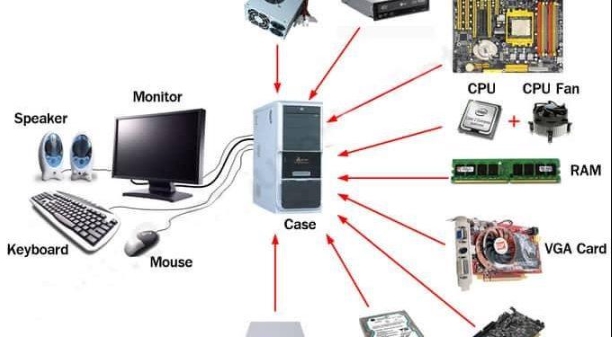
三、常见问题解答
1. 分盘会影响电脑运行速度吗?
分盘设计合理时,通常不会影响速度,反而可以提高文件访问效率和管理便捷性。
2. 是否可以在没有备份的情况下分盘?
不推荐在没有备份的情况下进行分盘操作,这样风险较大,可能导致数据丢失。
3. 分盘后可以改变分区的大小吗?
可以使用磁盘管理工具调整分区大小,但需要谨慎操作,确保不损坏有效数据。
4. 为什么我要分盘?
分盘提高了数据管理的灵活性,使得不同类型的数据可以分开存储,便于系统的维护。
5. 分盘后,如何快速访问各分区?
可以在“此电脑”中直接访问各个分区,或在桌面上创建快捷方式,以方便快速访问。
通过上述步骤与注意事项,你可以轻松实现台式电脑的分盘管理,提高工作和生活的效率。




